Video Konverter
- 1. Video/Audio Converter+
-
- 1.1 Video zu Text konvertieren
- 1.2 Videoauflösung ändern
- 1.3 Video zu Bild konvertieren
- 1.4 Online YouTube Converter
- 1.5 iTunes Video Converter
- 1.6 Video zu MP3 konvertieren
- 1.7 Kostenloser Video zu Audio Converter
- 1.8 Videos im Batch konvertieren
- 1.9 Beste Online Videokonverter
- 1.10 Beste Videokonverter Desktop
- 1.10 Analog Digital Umsetzer
- 1.12 VLC als Videokonverter
- 1.13 Top 5 BIN/CUE zu ISO Converter
- 2. Video Converter Alternative+
-
- 2.1 Videoproc Alterlative
- 2.2 WonderFox Video Converter Alterlative
- 2.4 Cisdem Video Converter Alterlative
- 2.5 AnyMP4 Video Converter Alterlative
- 2.6 VideoSolo Video Converter Alterlative
- 2.7 VSDC Free Video Converter Alterlative
- 2.8 Xilisoft Video Converter Alterlative
- 2.9 MakeMKV Video Converter Alterlative
- 2.10 AVC Converter Alterlative
Top 6 Video zu Text Konverter: Wie man ein YouTube-Video in Text konvertiert
Es gibt viele Menschen auf der Welt, die nicht wissen, dass Videos in Text umgewandelt werden können. Dieser Vorgang wird als Transkription bezeichnet. Das Prinzip der Transkription ist sehr alt, aber nur wenige Menschen sind sich dessen bewusst. Natürlich trifft es zu, dass nur wenige Menschen Video zu Text Konverter oder entsprechende Online-Dienste dafür benötigen. In diesem Artikel stellen wir die besten 6 Möglichkeiten hinsichtlich eines Video zu Text Konverters vor, sowohl für Desktop-Anwendungen als auch Online-Video zu Text Konvertierungswerkzeuge. Ich hoffe, dass dieser Artikel Ihnen bei der Entscheidungsfindung behilflich sein wird.
Top 6 Video zo Text Konverter
Weitere Videoideen erfahren Sie in der Wondershare Video Community.
- Teil 1. Top 3 Video zu Text Konverter Anwendung zur Umwandlung von Video-Sprache in Text
- Teil 2. Die besten 3 online Video zu Text Converter, um YouTube Video in Text umzuwandeln
- Teil 3. Empfohlener Videokonverter zum Herunterladen von YouTube-Videos mit einem Klick
Teil 1. Top 3 Video zu Text Konverter Anwendung zur Umwandlung von Video-Sprache in Text
1. InqScribe
Die Technologie ist so weit fortgeschritten, dass den Benutzern zahlreiche Softwareprodukte zur Verfügung sehen, welche Videos in Text umwandeln können. Auf diese Weise können Sie Ihre Notizen aus einer aufgezeichneten Vorlesung erhalten und beispielsweise nur die Untertitel exportieren, sodass Sie die Vorlesung nachlesen können und vieles mehr. InqScribe ist das Tool, das speziell für das Transkribieren entwickelt wurde. Eine hochprofessionelle Video-zu-Text-Konverter-App, welche die Videos abspielt und die Transkripte im selben Fenster ausgibt. So erhalten Sie eine schriftliche Kopie der Videos, die für Sie eine Bedeutung haben. Sie können auch die Timecodes in das Transkript einfügen und den häufig verwendeten Text durch einen Tastendruck über benutzerdefinierte Ausschnitte einfügen. Man kann diese Software mit einer Textverarbeitung vergleichen. Sie können die Software auch als Player verwenden, da sie sowohl für Mac als auch für Windows-Betriebssysteme kompatibel ist. Darüber hinaus sind auch die Einstellungsmöglichkeiten der Software sehr fortgeschritten. Sie müssen nicht einmal Ihre Maus berühren, sondern können die Medien mausfrei ansteuern. Darüber hinaus können Sie Ihre Transkripte exportieren und per E-Mail weitergeben. Da es sich bei dem InqScribe um eine Unicode-kompatible Software handelt, wird diese auch in mehreren Sprachen angeboten. Alle vom Unicode unterstützten Sprachen sind in der Software enthalten.
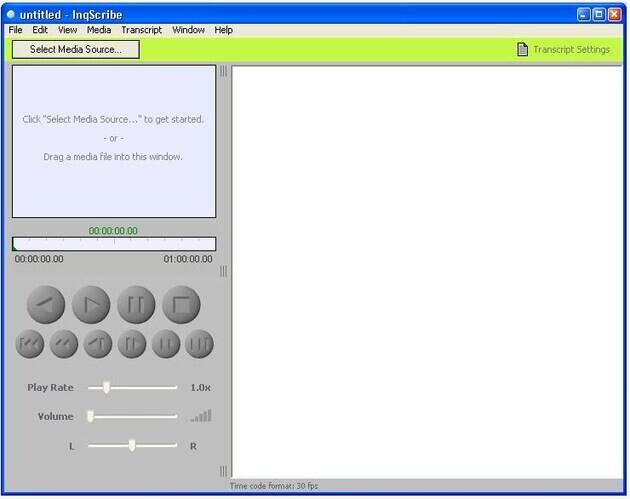
Unterstützte Eingangsvideoformate: InqScribe unterstützt alle Windows Media-Formate sowie die von QuickTime Player unterstützten Formate.
2. EureScribe
Kommen Sie näher: Das Transkribieren von Multimedia-Texten und Untertiteln aus Audiodateien ist noch nie einfacher gewesen. EureScribe ist eine Video-zu-Text-Konvertierungssoftware, die nicht nur die Transkription von Videos, sondern auch von Audiodateien durchführen kann. Die Software ist schnell und einfach zu bedienen und verfügt über eine äußerst einfach zu bedienende Benutzeroberfläche, die leicht zu verstehen und zu erlernen ist. Die Software verfügt über Tastenkombinationen für fast jede einzelne Funktion, sodass Sie sich kaum noch auf die Maus verlassen müssen. Die Anwendungssoftware verfügt über äußerst flexible Funktionen, welche die wichtigsten Medienformate problemlos verarbeiten können. Die Software steht den Anwendern in zwei Editionen zur Verfügung. Die erste Ausgabe ist für den persönlichen Gebrauch bestimmt und darf auch nur von einer einzigen Person eingesetzt werden. Die zweite Edition ist für die Workgroup, d.h. es können mehrere Benutzer die Software verwenden. Auch die Funktionen unterscheiden sich ein wenig. Mit der Personal Edition können Sie nur einzelne Projekte entwerfen, aber mit der Workgroup Edition können Sie an der Erstellung der Abschrift eines Films oder Projekts mit Ihrem gesamten Team gleichzeitig arbeiten. Eine weitere Besonderheit ist, dass die Transkription im Word-Format gespeichert werden kann, sodass auf sie problemlos zugegriffen werden kann.

Unterstützte Eingangsvideoformate: Die Software unterstützt u.a. die Formate MP3, WAV, WMA, SRT, TXT, RTF, AVI, MPG, etc.
3. HyperTRANSCRIBE
Eine weitere Anwendung zur Konvertierung von Videos in Text, die Sie ausprobieren sollten, ist HyperTRANSCRIBE. Sie ist die wohl leistungsfähigste Software-Transkriptionslösung und gibt Ihnen die volle Kontrolle über die Wiedergabe der Mediendateien. Wie Sie alle wissen, bedeutet Transkribieren in diesem Fall einfach das Abtippen von Text, sodass sich die Aufmerksamkeit vor allem auf die Tastatur richtet. Aus diesem Grund müssen Sie nicht einmal die Maus zum Zurückspulen des Videos bzw. der Audiodatei verwenden. All das können Sie mit Ihrer Tastatur erledigen. Sie können die Video- oder Audiodateien auch als Loop (Wiederholschleife) abspielen, um zu verhindern, dass Sie die Dateien immer und immer wieder abspielen müssen. Die Bedienung der Software ist denkbar einfach und die Entwickler haben die Software entsprechend den Anforderungen gestaltet. Es gibt auch einen technischen Support für die Software ohne zusätzliche Kosten, um den Benutzern bei der Arbeit mit der Software behilflich zu sein. Ein interessantes Merkmal der App ist, dass Sie keine weitere Lizenz kaufen müssen, um die Software auf anderen Geräten zu installieren. Sobald Sie im Besitz einer Lizenz sind, können Sie diese auf jedem Computer installieren, auf dem Sie arbeiten. Ein weiterer großer Vorteil der Software ist, dass sie sowohl für Mac- als auch für Windows-Betriebssysteme verfügbar ist.

Unterstützte Eingangsvideoformate: HyperTRANSCRIBE unterstützt DV, AVI, MPG, MPEG, MOV, etc.
Teil 2. Die besten 3 online Video zu Text Converter, um YouTube Video in Text umzuwandeln
Abgesehen von der Software, die für die Transkription verantwortlich ist, können Sie auch dafür Online-Dienste oder Webseiten in Anspruch nehmen. Im Folgenden einige der besten Beispiele, die auf hohen Wert auf Präzision legen.
1. Temi.com
Temi.com ist diejenige Webseite, die häufig von Fachleuten als Video-zu-Text-Konverter verwendet wird. Die Webseite verfügt über eine derartig leistungsfähige und fortschrittliche Spracherkennungssoftware, welche die gesprochene Sprache innerhalb von etwa 5 Minuten in Text konvertiert. Sie müssen nur die Audio- oder Videodateien auswählen und die Webseite erledigt den Rest der Aufgabe, sodass Sie nicht den gesamten Prozess selbst durchlaufen müssen. Sobald Ihre Dateien als Abschrift vorliegen, können Sie diese in verschiedenen Formaten wie z. B. MS Word, PDF, SRT, CTT, etc. herunterladen. Bedenken Sie aber, dass die Textausgabequalität vollkommen von der Audioqualität der Dateien abhängt. Rauscht das Video zu stark oder weist es Störungen im Hintergrund auf, kann die Software das Video nicht richtig in Text umwandeln und Sie haben nur eine Genauigkeit von 90 bis 95% in den Dateien.
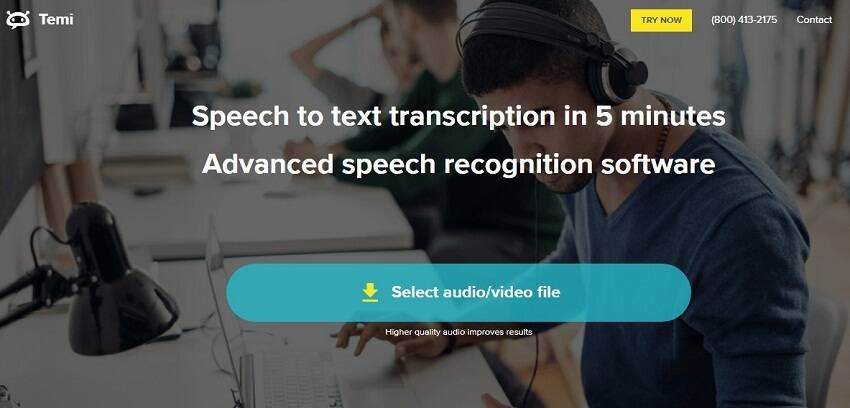
Unterstützte Eingangsvideoformate: Als Eingangsformate werden MP4, WMA, MOV und AVI unterstützt.
2. Transcribe
Für diese Webseite müssen Sie unter Umständen zunächst ein Konto erstellen. Sobald Sie sich auf der Webseite angemeldet haben, können Sie die Webseite eine Woche lang kostenlos testen. Sie können die Webseite als YouTube Video zu Text Konverter oder direkt als Sprache zu Text Konverter verwenden. Die Nutzung des Webseiten-Servers ist einfach und unkompliziert und hat das Leben von Journalisten, Studenten und anderen Menschen erheblich erleichtert. Bei den Mediendateien können auf 3 unterschiedliche Art und Weisen Abschriften erstellt werden. Die erste ist die automatische Transkription, die mit den Audiodateien durchgeführt wird. Die zweite ist die Geschwindigkeitskonvertierung, bei der Sie nur sprechen müssen und die Website wird Ihre Stimme erkennen und entsprechend diktieren. Die Sprachunterstützung ist ebenfalls enorm, da u.a. Englisch, Spanisch, Hindi, Französisch und viele andere europäische und asiatische Sprachen unterstützt werden. Der dritte Modus, den Sie ausprobieren sollten, ist die manuelle Methode. Die gute Eigenschaft der Software ist, dass sie Audio und Video verlangsamt, sodass Sie der Sprache leicht folgen können.

Unterstützte Eingangsvideoformate: Die Unterstützung für das Videodateiformat umfasst MP4, M4A, AMR, WMA, AAC, WAV, OGG, WEBM, etc.
3. 360Converter
360Converter ist eine sehr beliebte Webseite für die Transkription von Video- und Audiodateien in Text. Sie müssen die Audio- und Videodateien auf den Webseiten-Server hochladen. Der Server analysiert die Dateien und konvertiert sie in das Textformat. Dieser Online-Video-zu-Text-Konverter besitzt eine äußerst einfache Oberfläche, die es den Benutzern erleichtert, das Format zu ändern. Außerdem können Sie den Link einer Datei, die auf verschiedenen anderen Webseiten vorhanden ist, direkt kopieren und direkt innerhalb von 360Converter einfügen. Der Server wird dann diese Datei ebenfalls ändern. Ein zusätzliches und exquisites Merkmal der Webseite ist, dass die Abschrift in mehreren Sprachen bereitgestellt werden kann.
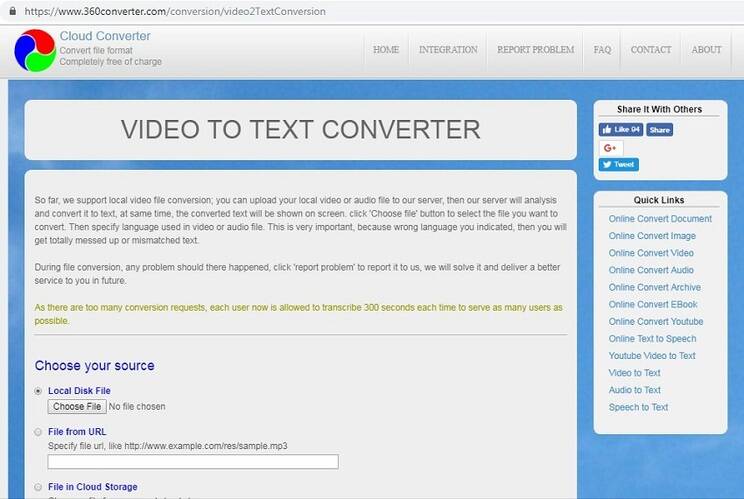
Unterstützte Eingangsvideoformate: Die von der Webseite unterstützten Formate sind MP4, ASF, AVI, WMV, OGG, Video MPEG-2, MPEG-1, FLASH FLV, 3GP, WEBM und RMVB.
Teil 3. Empfohlener Videokonverter zum Herunterladen von YouTube-Videos mit einem Klick
Jetzt wissen Sie, wie Sie Ihre Videos online oder auf dem Desktop in Text umwandeln können. Hier empfehlen wir Ihnen den besten All-in-One-Videokonverter - Wondershare UniConverter - mit dem Sie Video/Audio ganz einfach schrittweise in jedes beliebige Format konvertieren können. Die am häufigsten empfohlene Funktion ist, dass Sie Videos von YouTube und mehr als 10.000 Video-Plattformen herunterladen, indem Sie lediglich die URL einfügen: äußerst praktisch und schnell. Diese Software assistiert Ihnen dabei, sofern Sie Videos mit Untertitel von YouTube herunterladen möchten. Darüber hinaus verfügt dieser All-in-One-Videokonverter über viele zusätzliche Funktionen im Zusammenhang mit Mediendateien, wie z.B. Videoeditor, DVD-Brenner, GIF-Maker, etc.
 Wondershare UniConverter
Wondershare UniConverter
Ihre komplette Video-Toolbox

- Laden Sie Videos von YouTube und anderen Video-Plattformen herunter, indem Sie einfach die entsprechenden URLs einfügen.
- Konvertieren Sie Video-/Audiodateien in jedes Format, einschließlich MP4/AVI/MKV/WMV/MP3/WAV und andere Formate.
- Brennen Sie Videos auf eine DVD mit kostenlosen Menüvorlagen, bei extrem hoher Brenngeschwindigkeit.
- Integrierter Videoeditor zum Bearbeiten von Videos (Trimmen, Zuschneiden, Drehen vor dem Brennen und Konvertieren).
- übertragen Sie Videos über ein USB-Kabel auf Ihr iPhone/iPad/iPod und Ihre Android-Geräte.
- Diese vielseitige Toolbox kombiniert die Funktionen Video-Metadaten, GIF-Maker, Cast Video to TV, Videokompression und Screen Reader allesamt miteinander.
- Streamen Sie Ihre Videos von Windows oder Mac auf andere Geräte, einschließlich Chromecast, Roku, Apple TV, Xbox 360 oder PS3.
- Unterstützte Betriebssysteme: Windows 7 64-bit oder neuer, MacOS 10.10 oder neuer.
Fazit:
Wir haben mehrere Videos für Textkonverter-Software und Online-Webseiten zur Verfügung gestellt, die es den Benutzern erleichtern sollten, Ihre Multimedia-Dateien in Text zu konvertieren. Sie können eines der oben genannten Tools von den ersten beiden Teilen auswählen und erhalten dann ganz einfach den gewünschten Skripttext.





